IntelliJ IDEA అనేది కంపెనీ JetBrains నుండి జావా అప్లికేషన్ల కోసం ఒక సమగ్ర అభివృద్ధి వాతావరణం. ఇది అన్ని తాజా సాంకేతికతలు మరియు ఫ్రేమ్వర్క్లకు మద్దతుతో అత్యంత తెలివైన మరియు అత్యంత అనుకూలమైన జావా అభివృద్ధి వాతావరణంగా ఉంచబడింది.
IntelliJ IDEA అనేది Eclipse IDE మరియు NetBeans IDEలతో పాటు అత్యంత ప్రజాదరణ పొందిన మూడు జావా IDEలలో ఒకటి.
IntelliJ IDEA సేవా నిబంధనలు
జనవరి 2001లో IntelliJ IDEA యొక్క మొదటి వెర్షన్ నుండి, JetBrains కొత్త ఫీచర్లను జోడిస్తోంది మరియు ఇప్పటికే ఉన్న వాటిని మెరుగుపరుస్తుంది.
వెర్షన్ 9.0తో ప్రారంభించి, IntelliJ IDEA రెండు రుచులలో అందుబాటులో ఉంది:
- కమ్యూనిటీ ఎడిషన్
- అల్టిమేట్ ఎడిషన్
కమ్యూనిటీ ఎడిషన్ Apache 2.0 లైసెన్స్ క్రింద ఉచిత వెర్షన్. ఇది JVM మరియు ఆండ్రాయిడ్ డెవలప్మెంట్ కోసం, అలాగే గ్రాఫికల్ యూజర్ ఇంటర్ఫేస్ (GUI)తో అప్లికేషన్లను డెవలప్ చేయడం కోసం ఉద్దేశించబడింది. ఇది విద్యా ప్రయోజనాల కోసం అనుభవం లేని డెవలపర్లకు మరియు వాణిజ్య అభివృద్ధికి నిపుణులకు ఇద్దరికీ ఉపయోగపడుతుంది.
అల్టిమేట్ ఎడిషన్ వాణిజ్య లైసెన్స్ క్రింద అందుబాటులో ఉంది మరియు కమ్యూనిటీ ఎడిషన్ కంటే మరిన్ని సాధనాలకు మద్దతు ఇస్తుంది. ఈ వెర్షన్ ఎంటర్ప్రైజ్ మరియు వెబ్ డెవలప్మెంట్ కోసం ఉద్దేశించబడింది. ఇది బ్యాకెండ్ మరియు ఫ్రంటెండ్ డెవలపర్లకు ఉపయోగకరంగా ఉంటుంది.
తదుపరి ఆరు నెలల వరకు, కమ్యూనిటీ ఎడిషన్ మీకు సరిపోతుంది.
IntelliJ IDEA మూడు ప్లాట్ఫారమ్ల కోసం అందుబాటులో ఉంది: Windows, macOS, Linux. మీరు అధికారిక JetBrains వెబ్సైట్ నుండి తాజా వెర్షన్ను డౌన్లోడ్ చేసుకోవచ్చు .
నాకు వేరే కోడ్ ఎందుకు నడుస్తుంది?
కొత్తవారికి ఎదురయ్యే అత్యంత సాధారణ ప్రశ్నలలో ఇది ఒకటి. ఇక్కడ సమస్య IntelliJ IDEA యొక్క రన్ కాన్ఫిగరేషన్ .
IDE మీ కోడ్ని అమలు చేయడానికి అనేక మార్గాలను అందిస్తుంది (మీ ప్రధాన పద్ధతి):

-
మీ ప్రధాన పద్ధతి లేదా ప్రధాన పద్ధతిని కలిగి ఉన్న తరగతి పక్కన ఉన్న రన్ బటన్పై క్లిక్ చేయండి .
-
ప్రాజెక్ట్ ట్రీలోని ఫైల్పై కుడి-క్లిక్ చేయండి. ఆపై రన్ ఎంచుకోండి …
-
అధునాతన ఎంపికలతో అమలు చేయండి.
మూడవ పద్ధతిని ఉపయోగిస్తున్నప్పుడు ప్రారంభకులకు తరచుగా ఇబ్బందులు ఉంటాయి. వివిధ ఫైల్లను అమలు చేసిన తర్వాత, IDEA బదులుగా ప్రతి ఫైల్/క్లాస్ కోసం రన్ కాన్ఫిగరేషన్ను సృష్టిస్తుంది మరియు దానిని "రన్ కాన్ఫిగరేషన్ల" జాబితాకు సేవ్ చేస్తుంది.

మీరు కొంత సెట్టింగ్ని ఎంచుకుని, కాన్ఫిగరేషన్లను సవరించు నొక్కండి... , మేము అధునాతన రన్ సెట్టింగ్లను చూస్తాము:

ప్రోగ్రామ్ను అమలు చేయడానికి మీరు జావా యొక్క ఏ వెర్షన్ని ఉపయోగించాలనుకుంటున్నారో పేర్కొనడానికి ఈ సెట్టింగ్లు మిమ్మల్ని అనుమతిస్తాయి మరియు మీరు అదనపు పర్యావరణ సెట్టింగ్లు లేదా ప్రోగ్రామ్ ఆర్గ్యుమెంట్లను జోడించవచ్చు. ప్రోగ్రామ్ ఆర్గ్యుమెంట్లు మెయిన్() పద్ధతికి పంపబడే ఆర్గ్యుమెంట్లు .
ఎంత అనుకూలమైన లక్షణం! కానీ ప్రారంభకులు ఎదుర్కొనే అత్యంత సాధారణ సమస్యకు ఇది ఖచ్చితంగా మూలం, అంటే "నా కోసం వేరే కోడ్ అమలులో ఉంది".
మా ఫైల్తో సరిపోలని రన్ కాన్ఫిగరేషన్ ఎంచుకున్నప్పుడు మీరు రన్ బటన్ను నొక్కితే సమస్య తలెత్తుతుంది :
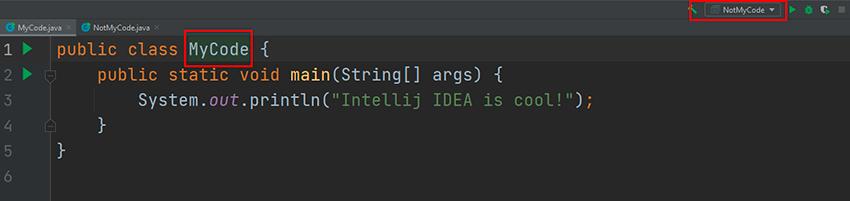
ఈ పొరపాటును నివారించడానికి, డ్రాప్-డౌన్ జాబితా నుండి కావలసిన ఫైల్/క్లాస్ పేరును ఎంచుకోండి.
IntelliJ IDEAలో కోడ్తో పని చేయడానికి సాధనాలు
IntelliJ IDEA కోడ్తో పని చేయడానికి అనేక సాధనాలను కలిగి ఉంది. మేము వాటిలో కొన్నింటికి ఉదాహరణలను క్రింద అందిస్తున్నాము.
లైవ్ టెంప్లేట్ల ఫీచర్ డెవలపర్ తరచుగా ఉపయోగించే కోడ్ నిర్మాణాలను వ్రాయడానికి వెచ్చించే సమయాన్ని గణనీయంగా తగ్గించడానికి అనుమతిస్తుంది.
ఉదాహరణకు, ఒక ప్రధాన పద్ధతిని సృష్టించడానికి, ఎడిటర్లో psvm అని టైప్ చేసి, TAB కీని నొక్కండి:

-> ట్యాబ్ ->

హాట్కీలు
హాట్కీలు కోడింగ్ను చాలా సులభతరం చేయగలవు మరియు వేగవంతం చేయగలవు. అయితే వాటి నుండి ప్రయోజనం పొందాలంటే మీరు హాట్కీలను తెలుసుకోవాలి. ఇప్పుడు లేదా సమీప భవిష్యత్తులో మీకు బాగా ఉపయోగపడే కొన్ని కీలక కలయికలు ఇక్కడ ఉన్నాయి.
Ctrl + Space — మీ ఇన్పుట్ను పూర్తి చేయడానికి ఎంపికల జాబితాను చూపుతుంది.

Ctrl + W — స్మార్ట్ టెక్స్ట్ ఎంపిక. మొదట, ఇది కర్సర్ ఉన్న పదాన్ని ఎంచుకుంటుంది, ఆపై సమీప మొత్తం స్టేట్మెంట్లు మరియు మొత్తం పత్రం వరకు.






మరియు అందువలన న.
Ctrl + Y — కర్సర్ను అదే స్థానంలో ఉంచుతూ మొత్తం లైన్ను తొలగిస్తుంది.
Ctrl + Shift + Space — Ctrl + Space వలె ఉంటుంది , కానీ స్టాటిక్ ఫీల్డ్లు మరియు పద్ధతులకు ఖాతాలు. ఇది తగిన రకంతో ఫీల్డ్ను ప్రారంభించడంలో కూడా సహాయపడుతుంది.
Ctrl + B — ఫీల్డ్, మెథడ్ లేదా క్లాస్ డిక్లరేషన్కి దూకుతుంది. Ctrl + LMB నొక్కిన అదే ప్రభావాన్ని ఉత్పత్తి చేస్తుంది :


Ctrl + / — కోడ్ లైన్లో వ్యాఖ్యలు. బహుళ పంక్తులు ఎంపిక చేయబడితే, ఈ కీ కలయిక మొత్తం ఎంపికపై వ్యాఖ్యానిస్తుంది:


Shift + F6 — ఫీల్డ్, మెథడ్ లేదా క్లాస్ని ఉపయోగించిన అన్ని ప్రదేశాలలో పేరు మారుస్తుంది.
Ctrl + Q — పాప్అప్ విండోలో, ఒక పద్ధతికి సంబంధించిన డాక్యుమెంటేషన్ను చూపుతుంది, కాబట్టి మీరు సోర్స్ కోడ్ ద్వారా శోధించాల్సిన అవసరం లేదు. ఇది ఇన్పుట్ పారామితులను మరియు రిటర్న్ విలువను అర్థం చేసుకోవడానికి సహాయపడుతుంది.
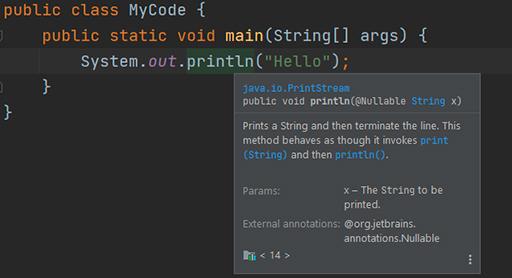
Shift + Shift ( డబుల్ షిఫ్ట్ , అంటే శీఘ్రంగా Shiftను వరుసగా 2 సార్లు నొక్కండి ) — ప్రతి చోటా ప్రతిదాని కోసం శోధించండి (అలాగే, ఇది తరగతులు మరియు ఫైల్ల కోసం చూస్తుంది, కానీ పద్ధతులు కాదు). మీరు ఎక్కడో ఏదో చూసినట్లు గుర్తుపెట్టుకున్నప్పుడు మరియు పేరులోని కొన్ని అక్షరాలను కూడా గుర్తుంచుకున్నప్పుడు ఇది సహాయకరంగా ఉంటుంది — ఈ విండో దాన్ని కనుగొనడంలో మీకు సహాయం చేస్తుంది.
తరగతుల కోసం శోధిస్తున్నప్పుడు, మీరు క్యామెల్కేస్లో పేరులో కొంత భాగాన్ని లేదా మొదటి 2 అక్షరాలను మాత్రమే నమోదు చేయవచ్చు. ఉదాహరణకు, BuRe బఫర్డ్ రీడర్ని కనుగొంటుంది :

Ctrl + Shift + V — మీరు కాపీ చేసిన చివరి కొన్ని అంశాలను గుర్తుంచుకునే స్మార్ట్ పేస్ట్ ఆపరేషన్.

Ctrl + Shift + Space — సందర్భం ఆధారంగా విలువలను ప్రత్యామ్నాయం చేయడానికి ఎంపికలను సూచించే స్మార్ట్ స్వీయ-పూర్తి.
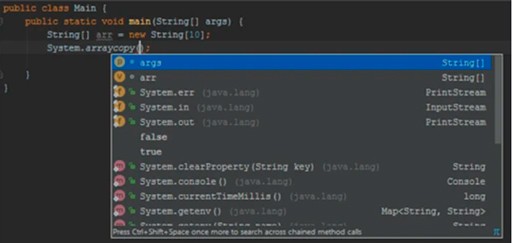
Ctrl + Shift + A — చర్య కోసం శోధిస్తుంది. మీరు ఒక చర్య కోసం హాట్కీని అకస్మాత్తుగా మర్చిపోయి, దాని పేరును గుర్తుంచుకుంటే, మీరు ఏదైనా చర్యను కనుగొని, ఆపై దాన్ని అమలు చేయవచ్చు.
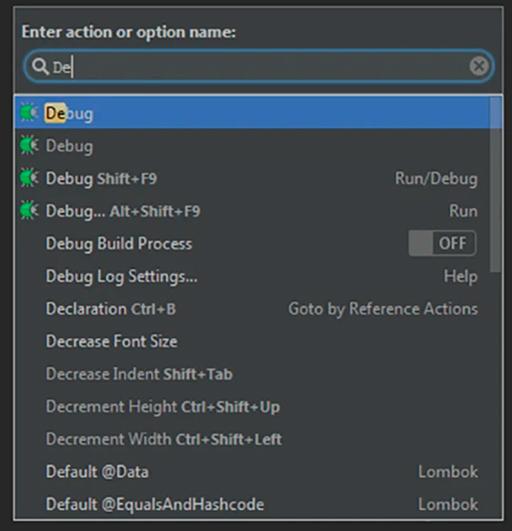
Ctrl + Alt + M — ఎంచుకున్న కోడ్ ముక్కను ప్రత్యేక పద్ధతిలోకి సంగ్రహిస్తుంది. రీఫ్యాక్టరింగ్ కోసం ఈ హాట్కీ చాలా సహాయకారిగా ఉంటుంది.
Alt + Enter — ఏదైనా సమస్యను పరిష్కరించే స్వీయ-పూర్తి. వాస్తవానికి, ఇది దాదాపు ఎల్లప్పుడూ సహాయపడుతుంది. మీరు కొంత సంకలన దోషాన్ని పొందినట్లయితే మరియు మీకు ఖచ్చితమైన పరిష్కారం తెలియకపోతే, IDEA ఏమి సూచిస్తుందో చూడటం మొదటి విషయం.
Alt + చొప్పించు — ఏదైనా మరియు ప్రతిదీ స్వయంచాలకంగా ఉత్పత్తి చేస్తుంది: పద్ధతులు, కన్స్ట్రక్టర్లు, తరగతులు...

Ctrl + O — తల్లిదండ్రుల పద్ధతులను భర్తీ చేస్తుంది.
Ctrl + K — Gitతో పని చేస్తున్నప్పుడు, కట్టుబడి ఉంటుంది.
Ctrl + Shift + K — Gitతో పని చేస్తున్నప్పుడు, పుష్ చేస్తుంది.
Ctrl + Alt + S — IDEA సెట్టింగ్లు.
Ctrl + Alt + Shift + S — ప్రాజెక్ట్ సెట్టింగ్లు.
ఇది IntelliJ IDEA యొక్క ఉపయోగకరమైన కార్యాచరణ యొక్క సమగ్ర జాబితా నుండి చాలా దూరంగా ఉంది. భవిష్యత్ పాఠాలలో, మేము డీబగ్ మోడ్తో సహా అనేక ఇతర ఉపయోగకరమైన ఫీచర్ల గురించి మాట్లాడుతాము.

GO TO FULL VERSION